Как установить новые шрифты в Mac OS X
Разное / / February 10, 2022
Типографика — если ее использовать элегантно — может значительно улучшить внешний вид практически всего, что связано с буквами, цифрами или символами. Например, пользовательские шрифты могут стать отличным логотипом, а также придать работе более ценный и индивидуальный вид. Забудьте о логотипах, даже изменение шрифтов по умолчанию в вашей операционной системе может создать уникальный повседневный опыт работы с компьютером.
Мы уже публиковали учебник по установка новых шрифтов в Windows. Этот процесс проще и удобнее в Mac OS X. Это руководство расскажет вам именно об этом.
Вот как вы идете о загрузке шрифтов.
1. Скачать шрифт
Есть куча бесплатных шрифтов. Такие сайты, как Разрушительный журнал иметь списки бесплатных шрифтов, доступных для личного или коммерческого использования.

Вот несколько изящных коллекций шрифтов, на которые стоит обратить внимание:
- 80 новейших бесплатных шрифтов для веб-дизайнеров
- Шрифт Белка
- Беханс
- Ткань шрифта
- 30 новых бесплатных высококачественных шрифтов
2. Извлеките шрифт
Обычно шрифт поставляется в .zip или .rar файл. Это означает, что вам понадобится программа для его извлечения. я использую Бесплатный расширитель материалов. Как только вы это сделаете, появится новое окно Finder. Дважды щелкните .ttf или .otf файл, и Приложение «Книга шрифтов» должен автоматически открываться.
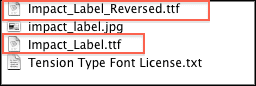
3. Установите шрифт
Когда откроется приложение Font Book, вы можете просто Установить шрифт.
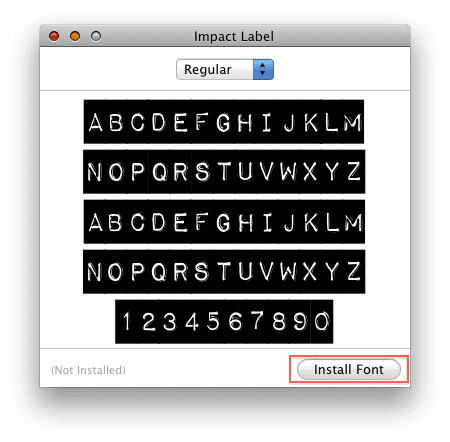
4. Организуйте свои шрифты
Книга шрифтов автоматически сортирует ваши шрифты в соответствии с установкой по умолчанию или установка пользователя. Это отличная функция, так как она позволяет вам быстро просматривать установленные вами шрифты. Если вы энтузиаст типографики, это определенно ключ.

Доступ к книге шрифтов можно получить в папке «Приложения» или просто ввести ее в Прожектор найти его.
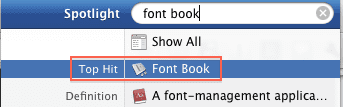
Вам не нужно повторно открывать приложение, так как коллекция шрифтов обновляется на лету. Например, если у вас открыт Photoshop и вы только что установили шрифт, вы можете просто вернуться в Photoshop и выбрать шрифт.

Шрифты очень интересно внедрять и выбирать, и они очень просты в использовании! Не бойтесь пробовать новые шрифты для разных целей и получайте удовольствие от своих шрифтов. 🙂
Последнее обновление: 02 февраля 2022 г.
Вышеупомянутая статья может содержать партнерские ссылки, которые помогают поддерживать Guiding Tech. Однако это не влияет на нашу редакционную честность. Содержание остается беспристрастным и аутентичным.



